在如今的快节奏生活中,人们对于手机的需求已经远远超出了通讯工具的范畴,作为一款备受瞩目的智能手机品牌,OPPO不仅在外观设计和性能表现上有着出色表现,更是不断推出新功能满足用户需求。其中OPPORe
在如今的快节奏生活中,人们对于手机的需求已经远远超出了通讯工具的范畴,作为一款备受瞩目的智能手机品牌,OPPO不仅在外观设计和性能表现上有着出色表现,更是不断推出新功能满足用户需求。其中OPPO Reno5 Pro的语音朗读功能更是备受用户青睐。想要开启这一功能,只需简单的几步操作,就能让您享受到智能手机带来的便利和乐趣。接下来让我们一起来了解一下OPPO Reno5 Pro语音朗读的开启教程吧!
oppo reno5 pro语音朗读开启教程
opporeno5pro语音朗读如何开启
1、打开手机设置,点击【其他设置】。
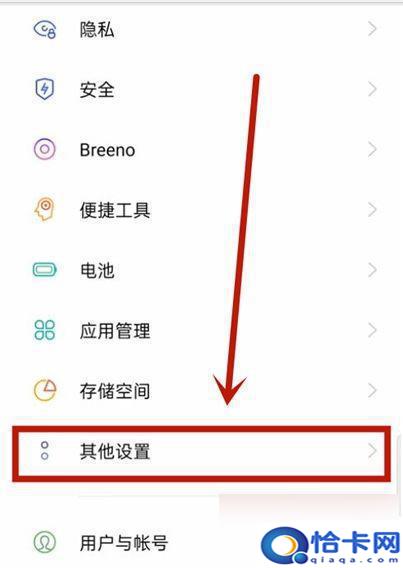
2、点击【无障碍】,
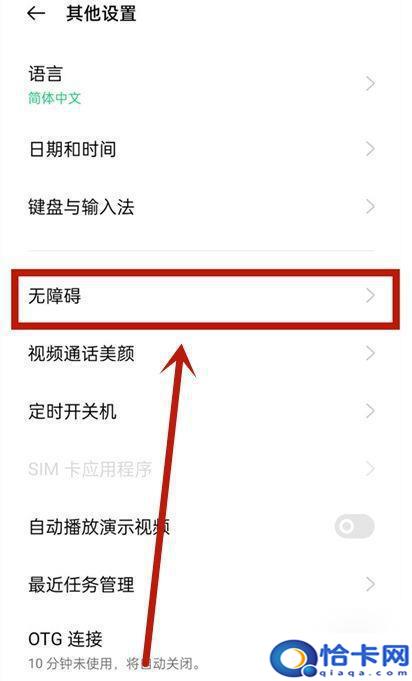
3、将【随选朗读】开启,
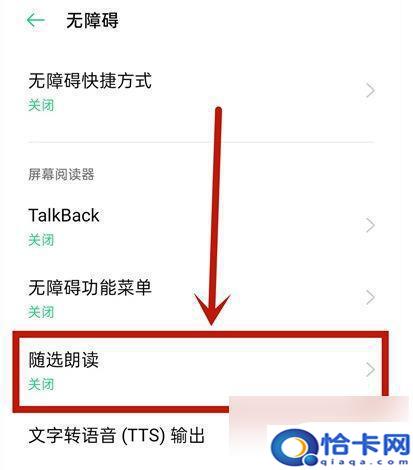
4、开启后用户点按屏幕内容,系统将自动进行语言朗读。
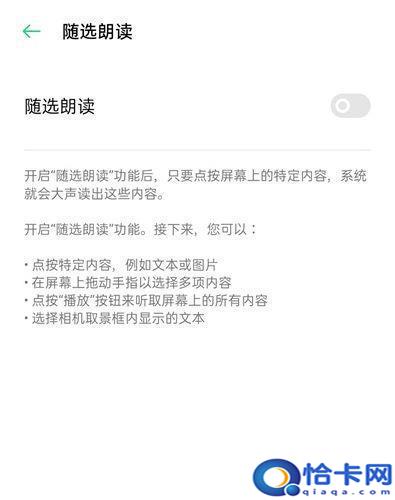
以上就是oppo手机朗读功能的全部内容,还有不懂得用户就可以根据小编的方法来操作吧,希望能够帮助到大家。
本文内容由互联网用户自发贡献,该文观点仅代表作者本人,本站仅供展示,阅读前请先查看【免责声明】如发现本站有涉嫌抄袭侵权/违法违规的内容,请及时联系我们,一经查实,本站将立刻删除。

